
埋め縫いステッチタイプ>タタミを使用し、大きく不規則な形状を埋めるのに使用します。右クリックで設定します。

アウトラインステッチタイプ>タタミを使用し、様々な針落ちパターンで一定幅のボーダーやコラムを作成します。
|
|
埋め縫いステッチタイプ>タタミを使用し、大きく不規則な形状を埋めるのに使用します。右クリックで設定します。 |
|
|
アウトラインステッチタイプ>タタミを使用し、様々な針落ちパターンで一定幅のボーダーやコラムを作成します。 |
タタミステッチの糸間隔は、ステッチの各列間の距離により決定されます。列間隔を広げると間隔の開いたステッチが作成され、背景や特殊効果の場合に使用することができます。
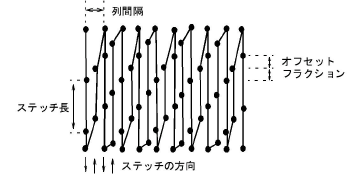
参考 ステッチ間隔を増加させるには、自動下縫いをオフにする必要があります。また間隔が広すぎると、トラベルランニングやオーバーラップといった部分の効果を損なう事になります。トラプント効果を使用すると、下縫いのトラベルランニングがオブジェクトの端に自動的に移動するので、下縫いが見えなくなります。
1使用したいデジタイズ方法を選択します(例:複合ターニング)。
2タタミを選択し、刺繍オブジェクトを作成します。または既存の刺繍オブジェクトを選択して、タタミをクリックします。

3タタミアイコンを右クリックし、オブジェクトプロパティにアクセスします。
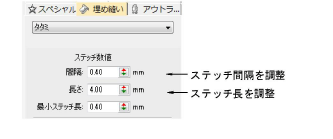
4必要に応じて、間隔を調整します。ステッチの密度を増加させるには、小さめの数値を入力します。逆にステッチの密度を開くには、大きめの数値を入力します。

5必要に応じて、長さを調整します。
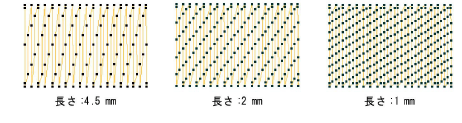
6最小長フィールドで、生成される最小のステッチ長を入力します。
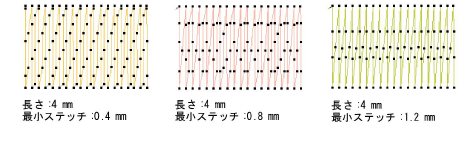
7必要に応じて、その他の設定を調整します。